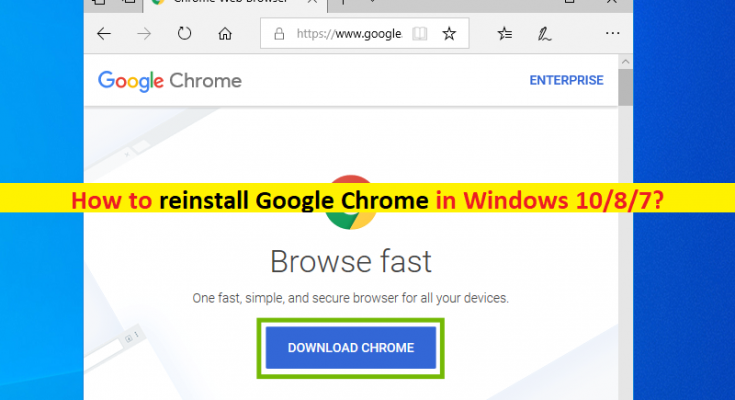Consejos para reinstalar Google Chrome en Windows 10/8/7:
En este artículo, vamos a discutir sobre “Cómo reinstalar Google Chrome en Windows 10/8/7”. Se le guiará con sencillos pasos / métodos para hacerlo. Comencemos la discusión.
“Google Chrome”: Google Chrome es uno de los navegadores web más populares para sistemas operativos móviles y de escritorio, como dispositivos basados en Android, iOS, MacOS y Microsoft Windows OS. Este navegador web está disponible en todos los sistemas operativos móviles y de escritorio, sincroniza sus marcadores e historial en todos los dispositivos y se actualiza constantemente para seguir siendo el navegador más rápido disponible.
El navegador Google Chrome desactualizado / dañado en su dispositivo puede causar varios problemas, como Google Chrome se bloquea / congela al inicio, o Google Chrome se niega a abrir, muestra un mensaje de error cuando lo abre. En tal caso, puede desinstalar el navegador Google Chrome dañado / instalado incorrectamente en su dispositivo para solucionar el problema con el navegador Google Chrome.
En cierto modo, puede solucionar problemas de bloqueo / congelación de Google Chrome simplemente desinstalando y luego reinstalando el navegador Google Chrome en su computadora con Windows. Aquí, se le proporcionan pasos sencillos para desinstalar y luego reinstalar Google Chrome en una computadora con Windows. La reinstalación del navegador Google Chrome puede resolver cualquier problema en el navegador Google Chrome y resolver cualquier error cuando intenta acceder a ciertas páginas en el navegador. Busquemos la solución.
¿Cómo reinstalar Google Chrome en Windows 10/8/7?
Método 1: desinstalar Google Chrome en una PC con Windows
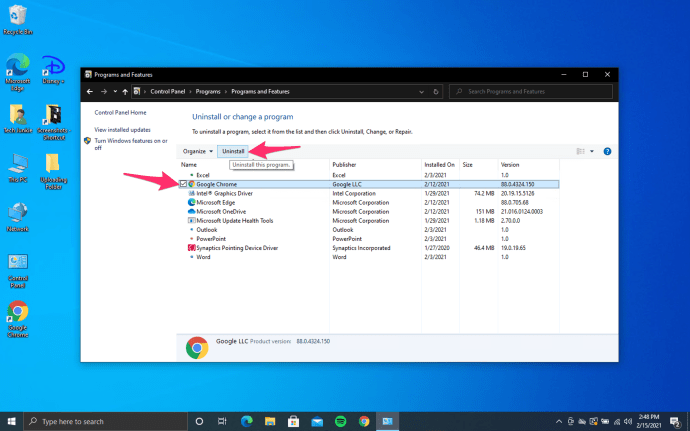
Paso 1: Abra el “Panel de control” en la PC con Windows a través del cuadro de búsqueda de Windows y haga clic en “Desinstalar un programa> Programas y características”
Paso 2: busque y seleccione “Google Chrome” y haga clic en el botón “Desinstalar” para desinstalarlo. Asegúrese de marcar “Eliminar también sus datos de navegación” si se le solicita. Esto eliminará permanentemente todos sus marcadores, historial, caché y otros archivos temporales.
Método 2: coloque una clavija y vuelva a instalar Google Chrome
Paso 1: Al principio, debe desinstalar Google Chrome utilizando el método anterior. Ahora, abra su navegador, visite la página “https://www.google.com/chrome/”
Paso 2: haz clic en la opción “Descargar Google Chrome” y espera a que finalice la descarga.
Paso 3: Una vez descargado, vaya a la carpeta de descargas, haga doble clic en la configuración de instalación de Google Chrome y siga las instrucciones en pantalla para finalizar la instalación.
Paso 4: Una vez instalado, reinicie Google Chrome y verifique si el problema está resuelto.
¿Cómo reinstalar Google Chrome en Mac?
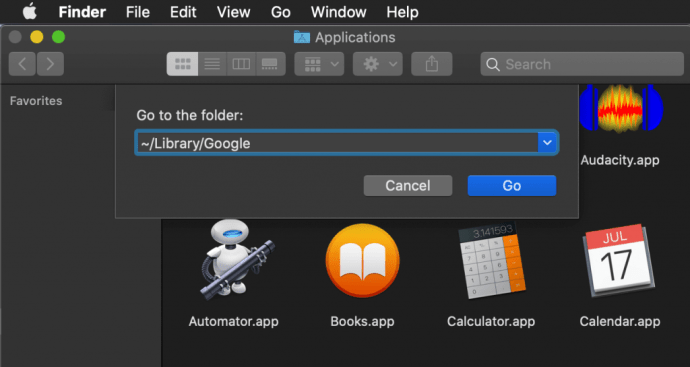
Paso 1: busque la aplicación “Google Chrome” en la carpeta “Aplicación” en Mac, y arrastre y suelte la aplicación Google Chrome en la carpeta “Papelera”.
Paso 2: Ahora, haga clic en el menú “Ir” en la parte superior y seleccione “Ir a la carpeta” en el menú desplegable, escriba “~ / Biblioteca / Google” y seleccione “Ir”.
Paso 3: Se abrirá una ventana que contiene la carpeta GoogleSoftwareUpdate
Paso 4: Mueva la carpeta “GoogleSoftwareUpdate” a la carpeta “Papelera”.
Paso 5: Ahora, abra su otro navegador como Safari y descargue Google Chrome para Mac en su computadora. Una vez instalado, arrastre y suelte Google Chrome en la carpeta “Aplicaciones”. Esto debería instalar automáticamente Google Chrome y hacer que aparezca en la carpeta “Aplicaciones”
¿Cómo reinstalar Google Chrome en iOS?
Paso 1: mantén presionado el ícono de “Google Chrome” hasta que aparezca una “X pequeña” en la esquina superior derecha
Paso 2: seleccione “X” o “Eliminar” para eliminar la aplicación Google Chrome.
Paso 3: Ahora, abra “App Store” en su iOS y busque o vaya a “Google Chrome”, descargue e instale Google Chrome desde allí.
¿Cómo reinstalar Google Chrome en Android?
Paso 1: Abra la aplicación “Configuración” en Android y vaya a “Aplicaciones o aplicaciones”
Paso 2: busque Google Chrome en la lista y tóquelo, toque “Desactivar” si no tiene una opción para desinstalar Google Chrome
Paso 3: haga clic en el botón “Desinstalar” si ve para desinstalar el navegador
Paso 4: Ahora, abra Google Play Store y descargue y reinstale Google Chrome en su dispositivo.
Conclusión
Estoy seguro de que esta publicación te ayudó sobre cómo reinstalar Google Chrome en Windows PC / Mac / Android / iOS con varios pasos / métodos sencillos. Puede leer y seguir nuestras instrucciones para hacerlo. Eso es todo. Para cualquier sugerencia o consulta, escriba en el cuadro de comentarios a continuación.